win10如何修改菜单|win10如何修改菜单的操作过程
发布时间:2018-05-07 18:32:04 浏览数: 小编:yimin
很多人都更新了win10系统,但是win10是集结win7和win8的风格融为一体,但是大家还是不太习惯,那怎么把菜单设置win7的模式呢?下面就和系统族的小编一起来操作一下吧!
系统推荐:雨林木风win10系统下载
1、打开360安全卫士的主界面,点击右下角的“更多”,进入功能大全的界面。
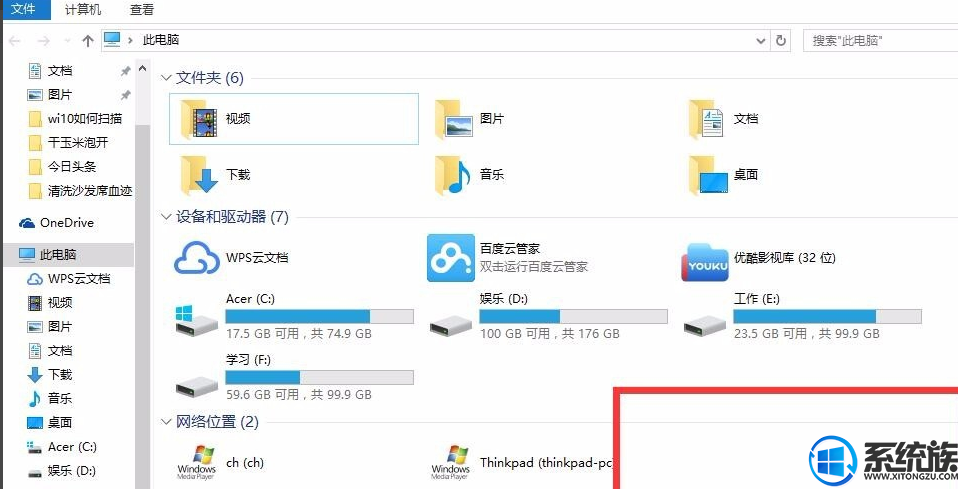
2、点击左上角的“全部工具”,在“全部工具”中找到“win10设置”,点击打开它。
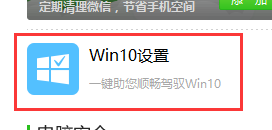
3、在“win10设置”中,点击工具栏的第二个“桌面设置”,找到“win7开始风格菜单设置”,点击打开它。
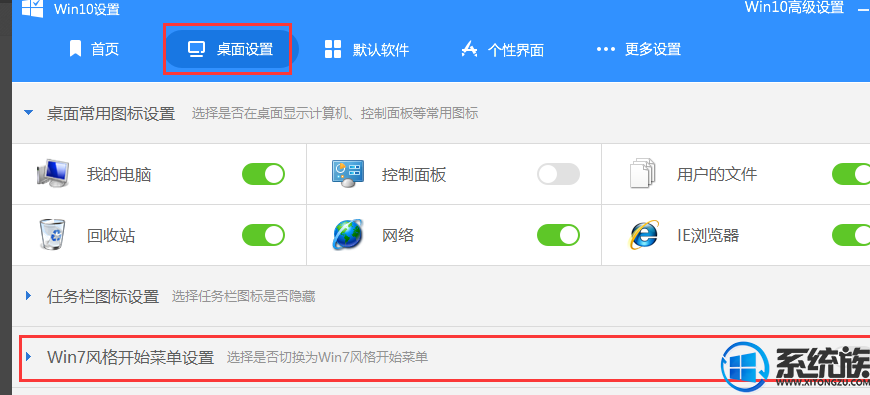
4、这时就会弹出要注销系统,按“确定”即可。这时稍等片刻就可进入系统。
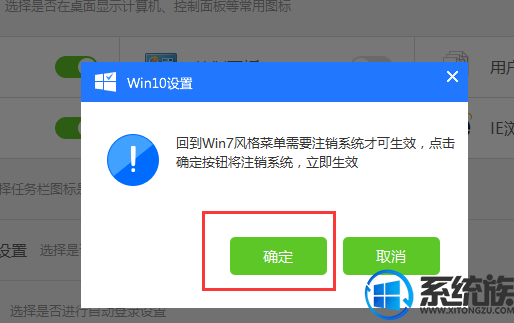
5、如图为设置成功了,如果想回到原来的win10风格的话,就点击右下角的“回到win10菜单风格”即可。
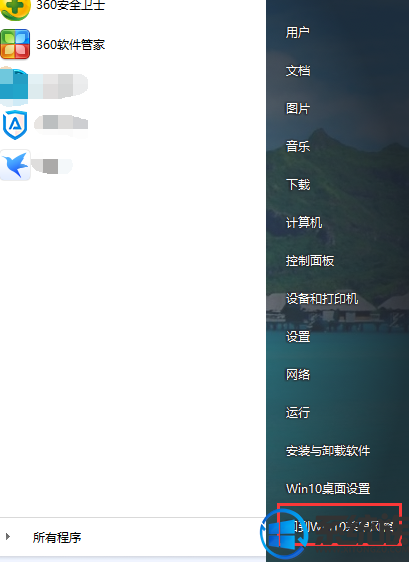
6、在弹出的提示框中选择“确定”,稍等一会儿就能回到原来的win10风格了。
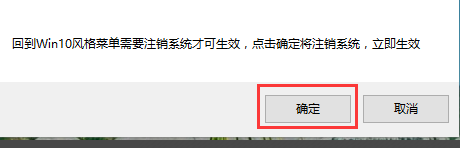
以上就是win10如何修改菜单的方法啦,想了解的更多就关注我们系统族,觉得不错的话就收藏和分享起来,希望对大家有所帮助。
系统推荐:雨林木风win10系统下载
1、打开360安全卫士的主界面,点击右下角的“更多”,进入功能大全的界面。
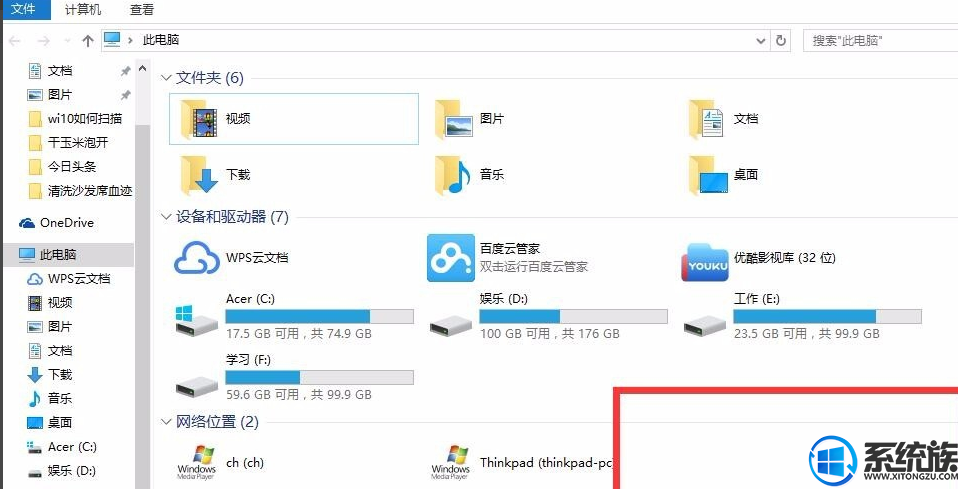
2、点击左上角的“全部工具”,在“全部工具”中找到“win10设置”,点击打开它。
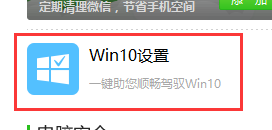
3、在“win10设置”中,点击工具栏的第二个“桌面设置”,找到“win7开始风格菜单设置”,点击打开它。
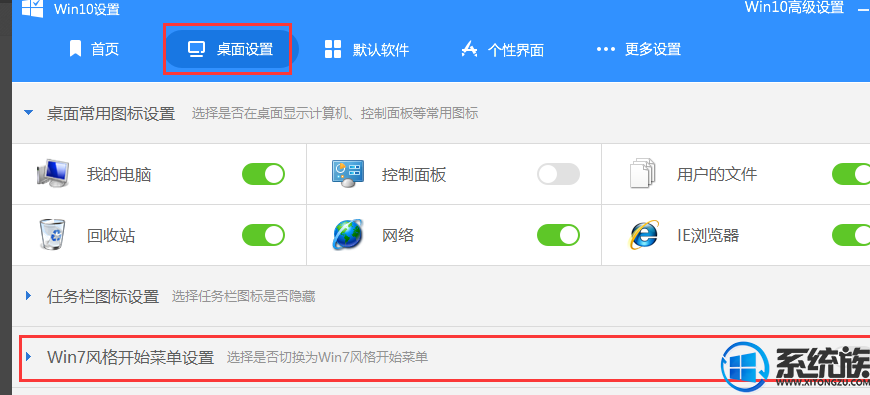
4、这时就会弹出要注销系统,按“确定”即可。这时稍等片刻就可进入系统。
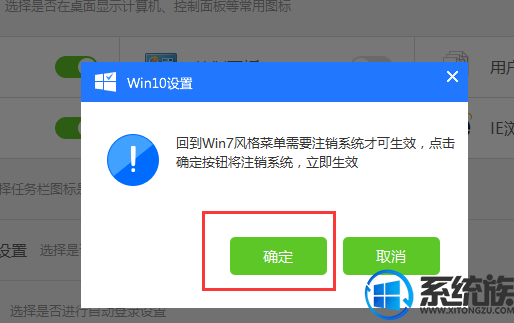
5、如图为设置成功了,如果想回到原来的win10风格的话,就点击右下角的“回到win10菜单风格”即可。
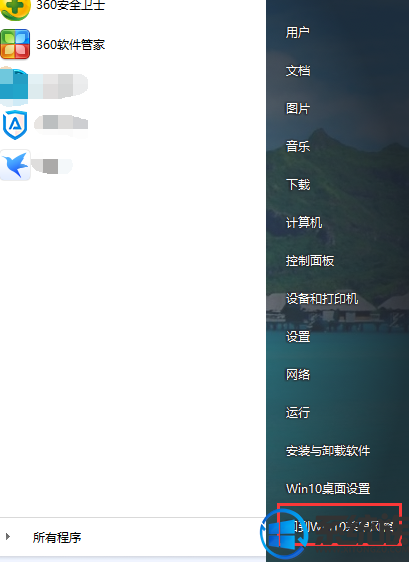
6、在弹出的提示框中选择“确定”,稍等一会儿就能回到原来的win10风格了。
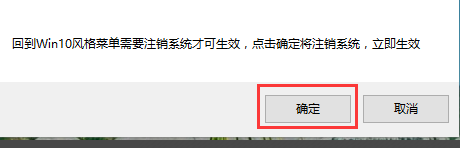
以上就是win10如何修改菜单的方法啦,想了解的更多就关注我们系统族,觉得不错的话就收藏和分享起来,希望对大家有所帮助。



















